 Často sa stáva, že po zakúpení počítača Apple, či už je to MacBook, iMac alebo Mac mini, musí používateľ nainštalovať systém Windows. Dôvody na to môžu byť iné - od potreby inštalovať špecifický program pre prácu, ktorý existuje len vo verzii Windows k želaniu hrať moderné hračky, ktoré sa podobne vyrábajú prevažne pre operačný systém od spoločnosti Micosoft. V prvom prípade môže stačiť spustiť aplikácie Windows vo virtuálnom počítači, najznámejšou možnosťou je Parallels Desktop. Pre hry to nebude stačiť, pretože rýchlosť systému Windows bude nízka. Aktualizujte 2016 podrobnejšími inštrukciami o najnovšom OS - Nainštalujte Windows 10 na Mac.
Často sa stáva, že po zakúpení počítača Apple, či už je to MacBook, iMac alebo Mac mini, musí používateľ nainštalovať systém Windows. Dôvody na to môžu byť iné - od potreby inštalovať špecifický program pre prácu, ktorý existuje len vo verzii Windows k želaniu hrať moderné hračky, ktoré sa podobne vyrábajú prevažne pre operačný systém od spoločnosti Micosoft. V prvom prípade môže stačiť spustiť aplikácie Windows vo virtuálnom počítači, najznámejšou možnosťou je Parallels Desktop. Pre hry to nebude stačiť, pretože rýchlosť systému Windows bude nízka. Aktualizujte 2016 podrobnejšími inštrukciami o najnovšom OS - Nainštalujte Windows 10 na Mac.
Tento článok sa zameria na inštaláciu systémov Windows 7 a Windows 8 na počítače Mac ako druhý operačný systém na zavádzanie - t. Po zapnutí počítača budete môcť vybrať požadovaný operačný systém - Windows alebo Mac OS X.
Čo je potrebné pre inštaláciu Windows 8 a Windows 7 na Mac
Najskôr potrebujete inštalačné médium so systémom Windows - DVD alebo zavádzací USB flash disk. Ak ešte nie sú, nástroj, pomocou ktorého bude systém Windows nainštalovaný, vám umožní vytvoriť takéto médium.Okrem toho je žiaduce mať voľný USB flash disk alebo pamäťovú kartu so súborovým systémom FAT, na ktorom sa v procese načítajú všetky ovládače potrebné pre správnu funkciu počítača mac v systéme Windows. Spúšťací proces je tiež automatický. Ak chcete nainštalovať systém Windows, budete potrebovať aspoň 20 GB voľného miesta na pevnom disku.
Po tom, čo máte všetko, čo potrebujete, spustite nástroj Boot Camp pomocou vyhľadávania na obrazovke alebo v sekcii Utilities v aplikáciách. Budete vyzvaní, aby ste rozdelili pevný disk a pridelili mu priestor na inštaláciu operačného systému Windows.
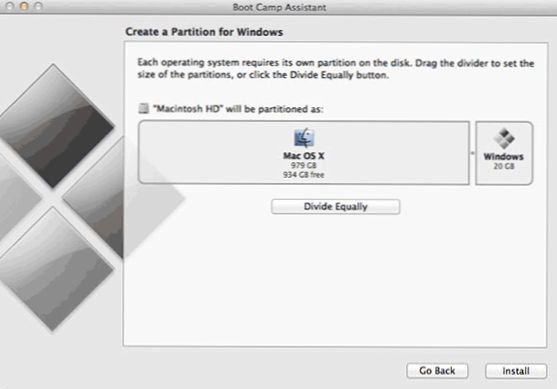
Prideľovanie oddielu na inštaláciu systému Windows
Po rozdelení disku budete vyzvaní na výber úloh, ktoré chcete vykonať:
- Vytvorte inštalačný disk Windows 7 - Vytvorte inštalačný disk Windows 7 (pre inštaláciu systému Windows 7 je vytvorený disk alebo USB flash disk. Pre systém Windows 8 tiež vyberte túto položku)
- Stiahnite si najnovší podporný softvér Windows od spoločnosti Apple - Stiahnite si potrebný softvér z webovej stránky spoločnosti Apple - stiahne ovládače a softvér potrebné pre počítač pracovať v systéme Windows. Na ich uloženie potrebujete samostatný disk alebo flash disk vo formáte FAT.
- Nainštalujte systém Windows 7 - Nainštalujte systém Windows 7. Ak chcete nainštalovať systém Windows 8, mali by ste tiež vybrať túto položku. Po jeho vybratí sa po reštartovaní počítača automaticky prevedie inštalácia operačného systému.Ak sa tak nestane (čo sa stane), po zapnutí počítača stlačte kláves Alt + Option, aby ste vybrali disk, z ktorého chcete zaviesť systém.
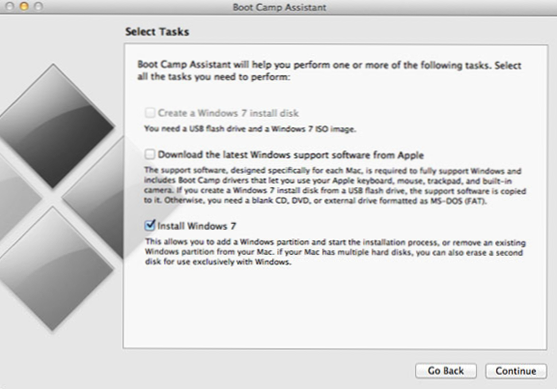
Výber úloh na inštaláciu
inštalácia
Po reštarte počítača Mac sa začne štandardná inštalácia systému Windows. Jediný rozdiel je v tom, že pri výbere disku na inštaláciu budete musieť formátovať disk pomocou štítku BOOTCAMP, kým po výbere disku kliknete na "configure", potom naformátujete a pokračujete v inštalácii systému Windows na tento disk po dokončení formátovania.
Inštalačný proces Windows 8 a Windows 7 je podrobne popísaný v tejto príručke.
Po dokončení inštalácie spustíme inštalačný súbor z disku alebo z jednotky USB flash, do ktorej boli nainštalované ovládače spoločnosti Apple do pomôcky zavádzacích zariadení. Stojí za zmienku, že spoločnosť Apple oficiálne neposkytuje ovládače pre systém Windows 8, ale väčšina z nich bude úspešne nainštalovaná.
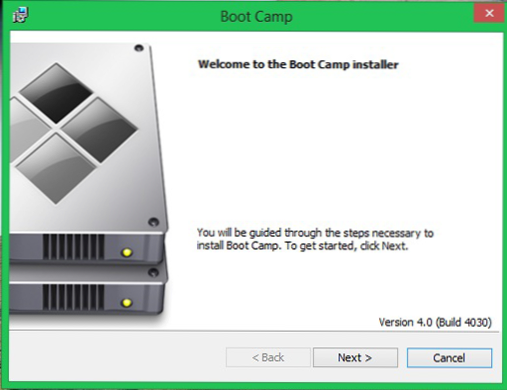
Inštalácia ovládačov a pomôcok BootCamp
Po úspešnej inštalácii systému Windows sa odporúča tiež prevziať a nainštalovať všetky aktualizácie operačného systému. Okrem toho je žiaduce aktualizovať ovládače grafickej karty - tie, ktoré stiahli Boot Camp, neboli aktualizované veľmi dlho. Vzhľadom na to, že video čipy používané v PC a Mac sú rovnaké, všetko bude fungovať.
V systéme Windows 8 sa môžu objaviť nasledujúce problémy:
- ak stlačíte tlačidlá hlasitosti a jasu na obrazovke, indikátor zmeny sa nezobrazí, kým funkcia sama funguje.
Ďalším bodom venovať pozornosť je, že rôzne konfigurácie Mac môžu správať inak po inštalácii Windows 8. V mojom prípade neboli žiadne problémy s Macbook Air Mid 2011. Napriek tomu, podľa recenzií ostatných používateľov, v niektorých prípadoch je blikajúca obrazovka, postihnutá touchpad a množstvo ďalších odtieňov.
Čas zavádzania systému Windows 8 na Macbook Air bol asi minútu - na notebooku Sony Vaio s Core i3 a 4 GB pamäte sa sťahovanie stane dvakrát až trikrát rýchlejšie. V práci sa systém Windows 8 v počítači Mac ukázal byť oveľa rýchlejší ako na bežnom notebooku, čo je pravdepodobne v SSD.












